こんにちは。管理人です。
毎回ツアー開催の時期になると、チケット関連のスケジュールが複雑化し、つい申込を忘れてしまったりするもの。 何か簡単にスケジュール管理ができないものかと考えてしまいますよね。
「B’z LIVE-GYM 2019」のチケット申込もいよいよ本格化してきました。
今回はB’z公式サイドが用意しているスケジュールカレンダー「B’z SCHEDULE」について簡単にまとめさせていただきました。
B’z Official Websiteから、「B’z SCHEDULE」が追加できる
実は、あまり多く知られてはいませんが、B’z Official Websiteから「B’z SCHEDULE」というGoogleカレンダーを追加することができるのです。
今回はスマートフォンからの追加方法をまとめさせていただきました。
スマホからの「B’z SCHEDULE」Googleカレンダーへの追加方法
①B’z Official Websiteを開く
まず、B’z Official Websiteを開きます。
②トップページ右上のハンバーガーメニューを開く
次に、トップページ右上にあるメニュー(ハンバーガーに似ているため通称ハンバーガーメニューと呼ばれています)をタップします。

③一番下の右端アイコンをタップする
次に、一番下のSNSが並んでいる項目の、右端のアイコンをタップします。
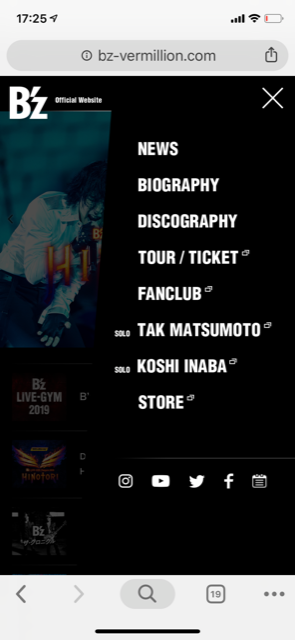
④カレンダー右下の「⊞Googleカレンダー」をタップする
次に、カレンダー右下の「⊞Googleカレンダー」をタップします。
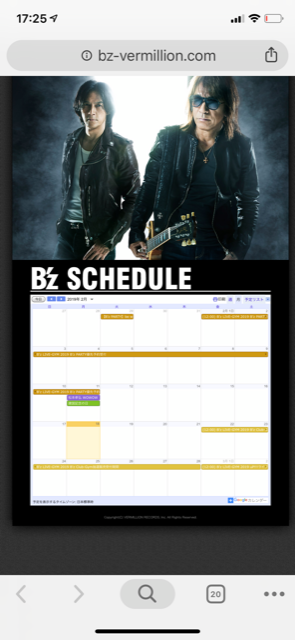
⑤「カレンダーの追加」でチェックを入れ、「すべて追加」をタップする
次に、「カレンダーの追加」という画面が出てきて、いくつかスケジュールの種類が表示されますが、必要なジャンルのスケジュールのチェック欄にチェックを入れ、「すべて追加」をタップします。
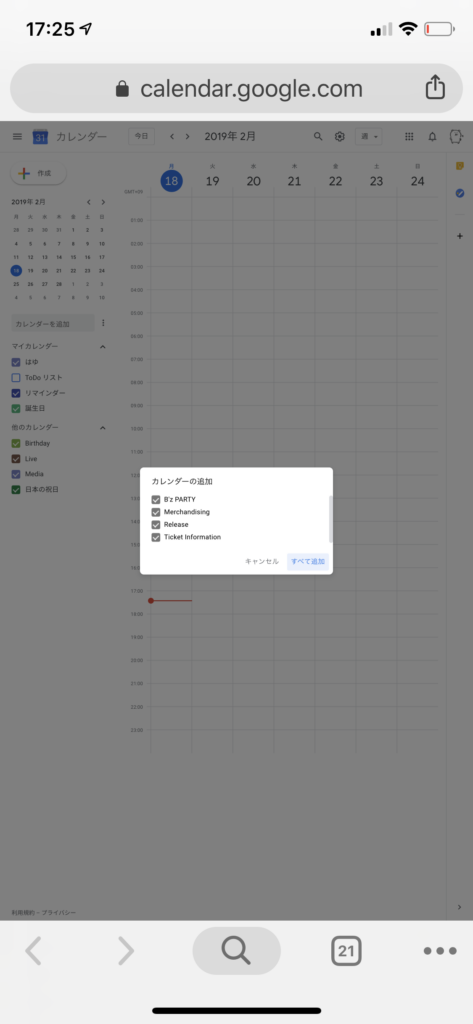
⑥スケジュール登録完了
以上でB’zに関連するスケジュールがGoogleカレンダーに登録されました。
スマートフォンやPCでスケジュールを確認してみましょう。
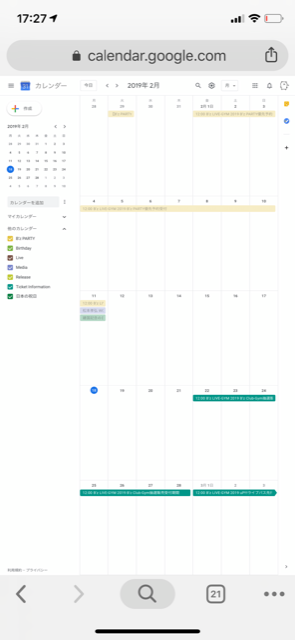
「B’z SCHEDULE」を活用してみよう!
ここまでご覧いただきありがとうございました。
もちろん、Googleアカウントを持っていなかったり、スケジュールは普段すべて紙上で管理していたりと、すべての方がGoogleカレンダーでB’zのスケジュールを管理できるわけではありません。
しかし、私は「B’z SCHEDULE」という機能自体がほとんど認知されていないということもまた実感しております。
もし日ごろからGoogleカレンダーやスマートフォンでスケジュールをされている方は、そのまま「B’z SCHEDULE」を活用できるのではないでしょうか?
この機会に是非一度、ご検討されてみてください!
以上ご覧いただきありがとうございました。

![【Amazon.co.jp限定】NEW ALBUM『只者』 (PREMIUM EDITION - 稲葉浩志 [CD+BD]](https://m.media-amazon.com/images/I/51qT58A9LWL._SL160_.jpg)





コメント